win7找不到文件gpedit.msc怎么办 win7的gpedit.msc找不到文件解决方法
如果要在win7系统中打开组策略编辑器,那么可以在运行命令中输入gpedit.msc来打开,如果有用户发现在win7系统输入命令后提示windows找不到文件gpedit.msc。那么win7找不到文件gpedit.msc怎么回事呢?出现这个问题可能是系统本身没有这个功能,比如家庭版。下面小编就和大家介绍win7的gpedit.msc找不到文件的解决方法。
解决步骤如下:
1、打开C盘,依次打开Windows—system32查找是否存在gpedit.msc文件。
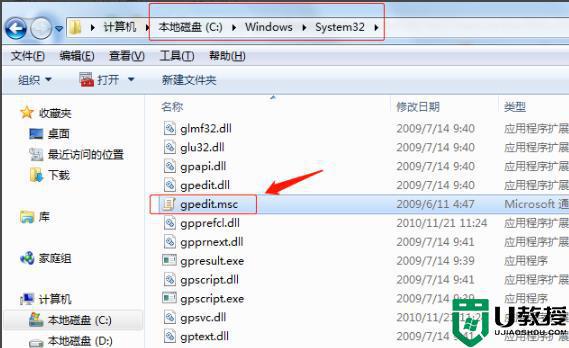
2、如果没有文件表明未安装组策略编辑器。
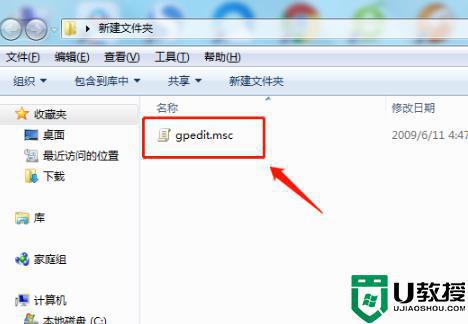
3、可以在其他电脑上复制一个过来粘贴,也可以自己制作,新建文本文档,把下面代码复制粘贴进去。
@echo off
pushd "%~dp0"
dir /b C:\Windows\servicing\Packages\Microsoft-Windows-GroupPolicy-ClientExtensions-Package~3*.mum >List.txt
dir /b C:\Windows\servicing\Packages\Microsoft-Windows-GroupPolicy-ClientTools-Package~3*.mum >>List.txt
for /f %%i in ('findstr /i . List.txt 2^>nul') do dism /online /norestart /add-package:"C:\Windows\servicing\Packages\%%i"
pause
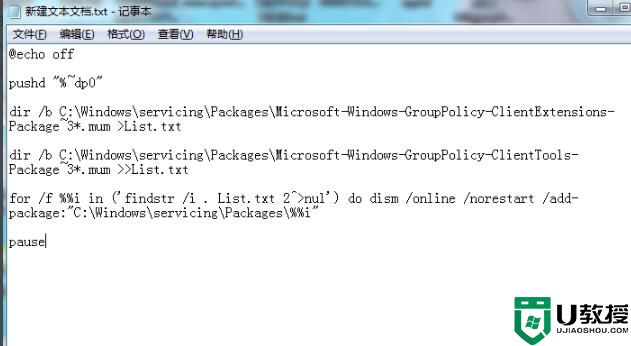
4、点击文件--另存为,保存类型选择“所有文件”,文件名“XXX.bat”,以管理员身份运行该系统文件。
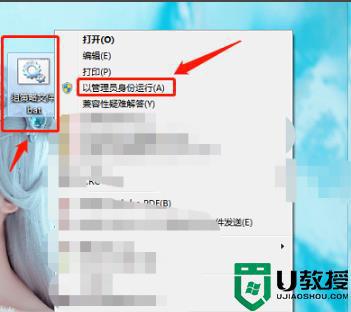
5、按下“win+R”打开运行,输入gpedit.msc即可打开组策略编辑器。
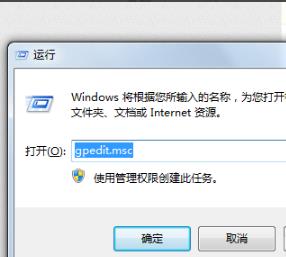
以上就是win7系统找不到文件gpedit.msc的解决方法,有遇到这个问题的小伙伴,可以使用上面的方法来解决。





